蓝牙音响怎么连台式电脑上 win10台式电脑如何设置蓝牙音箱连接
更新时间:2024-03-10 10:52:18作者:jiang
在如今的数字化时代,蓝牙音响已经成为人们生活中不可或缺的一部分,很多人都会将蓝牙音响连接到他们的手机或平板电脑上,但是对于连到台式电脑上可能会感到困惑。特别是在win10系统上,很多人不清楚如何设置蓝牙音箱的连接。实际上只要按照正确的步骤进行操作,连接蓝牙音响到win10台式电脑上并不难。接下来我们将介绍如何在台式电脑上设置蓝牙音箱连接的方法,让您轻松享受高品质音乐。
具体步骤:
1.先打开蓝牙音箱的开关,没电的话可以充着电打开开关!

2.在电脑右下角打开向上的箭头,点击蓝牙图标进入蓝牙界面。
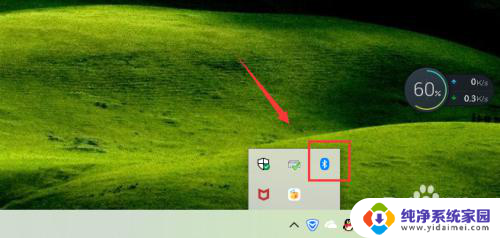
3.点击添加蓝牙或其它设备,如下图!
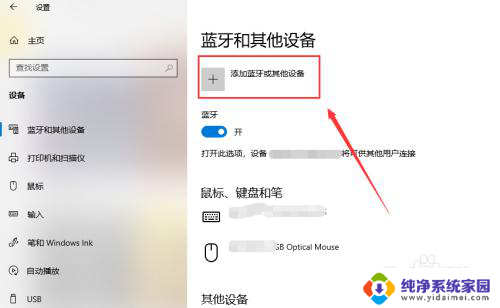
4.选择蓝牙,进行蓝牙设备的搜索工作!
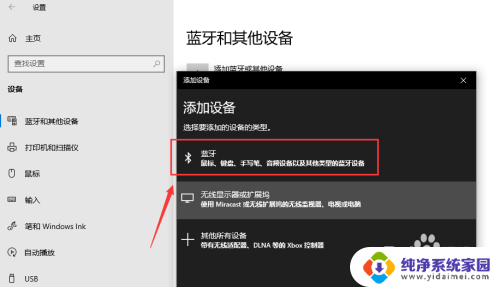
5.搜索到蓝牙音箱后点击音箱进入连接界面,连接需要一点时间!
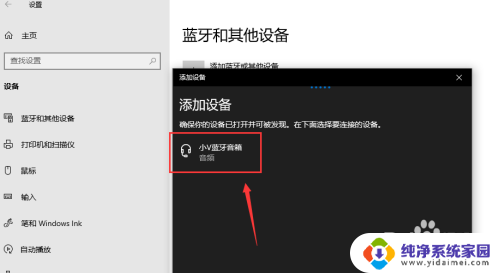
6.你的设备连接已经成功,这样就是蓝牙配对连接好啦。下面可以开始音乐播放了,我试了下很不错!
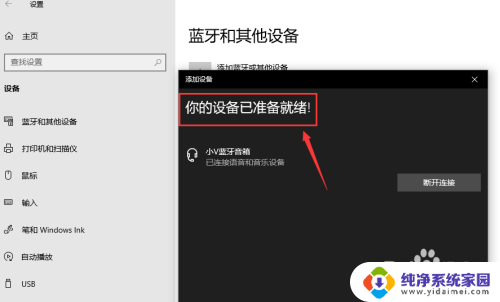

7.总结;
1、打开蓝牙音箱的开关
2、台式电脑打开蓝牙界面,搜索蓝牙设备
3、蓝牙设备进行配对,连接成功台式电脑就能播放声音了。
以上就是蓝牙音响如何连接台式电脑的全部内容,如果您遇到这种情况,您可以按照以上方法解决,希望这对大家有所帮助。
蓝牙音响怎么连台式电脑上 win10台式电脑如何设置蓝牙音箱连接相关教程
- 台式机连蓝牙音响 如何在win10台式电脑上连接蓝牙音箱
- 台式电脑蓝牙连接音响 win10台式电脑连接蓝牙音箱教程
- 台式电脑是否能装蓝牙音箱 win10台式电脑连接蓝牙音箱设置
- 台式电脑能用蓝牙音响吗 win10台式电脑连接蓝牙音箱步骤
- 台式电脑怎么连音响蓝牙 win10台式电脑没有蓝牙如何连接蓝牙音箱
- 电脑能不能连蓝牙音响 win10台式电脑如何配对蓝牙音箱
- win10台式电脑可以连接蓝牙音箱吗 win10连接蓝牙音箱教程
- 蓝牙音响可以接台式电脑吗 win10台式电脑如何连接蓝牙音箱教程
- 台式电脑不能连接蓝牙音箱吗 win10台式电脑如何连接蓝牙音箱教程
- 台式电可以连蓝牙音响吗 win10台式电脑如何连接蓝牙音箱教程
- 怎么查询电脑的dns地址 Win10如何查看本机的DNS地址
- 电脑怎么更改文件存储位置 win10默认文件存储位置如何更改
- win10恢复保留个人文件是什么文件 Win10重置此电脑会删除其他盘的数据吗
- win10怎么设置两个用户 Win10 如何添加多个本地账户
- 显示器尺寸在哪里看 win10显示器尺寸查看方法
- 打开卸载的软件 如何打开win10程序和功能窗口